Конфликт на IP адрес: решаване на проблеми
Почти всеки потребител на домашния интернет рано или късно се сблъсква с трудности и грешки, които не позволяват нормална работа на персонален компютър. Това важи особено за интернет връзката и локалната мрежа. Подобни грешки се появяват главно със заглавието "открит конфликт на ip-адрес". Статията ще отговори на въпроса защо се появява този проблем и как да го поправим.
Конфликт на IP адрес: решаване на проблеми
Основният източник на този проблем, като правило, е, че когато се свързвате с интернет чрез маршрутизатор, вашият компютър се опитва да работи с ip-адрес, който вече се използва по време на свързването и се използва във вашата локална мрежа.
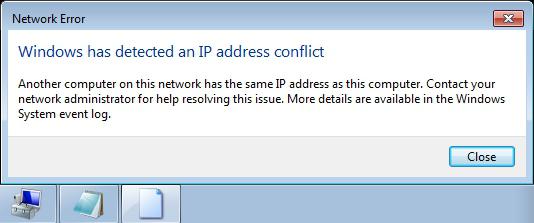
Причини за възникване на проблема
Причината за грешката "ip-address conflict" може да бъде, че настройките за компютъра са неправилно зададени (се използват ip-параметри от друга подмрежа, вашият доставчик ръчно е въвел същия параметър за два компютъра по погрешка). Но всичко това е лесно да се открие и след - и да се отстрани проблемът. Първо трябва да откриете обхвата на адресите, който е зададен на всички потребители на локалната мрежа в параметрите на използваното устройство. За да получите параметрите на инсталирания рутер, трябва да знаете потребителското име и паролата на администратора за влизане. Тези данни обикновено се притежават от мрежовия администратор, но при условие, че стандартните формуляри са заменени от съображения за сигурност. Ако има стойности по подразбиране, тогава адресът на устройството може да се намери в инструкциите за маршрутизатора (всъщност той е почти същият на всички модели).
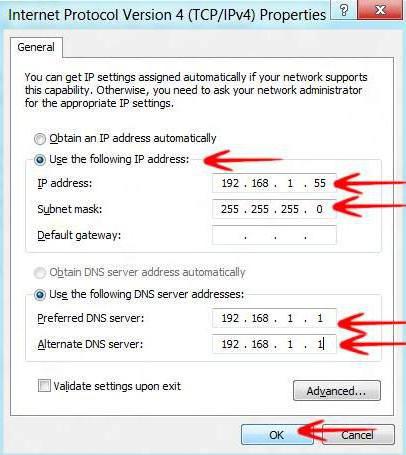 След това трябва да влезем в менюто за настройки на маршрутизатора, като използваме парола и вход, което научихме, в менюто, изберете секцията, в която е посочен работният адрес на маршрутизатора. Важно е настройките да бъдат въведени ръчно, а функцията за автоматично конфигуриране "ip - DHCP service" е забранена. Например ще бъдат дадени стандартни номера за нормален рутер, а именно 192.168.1.1 или стандарт за tp-link модели 192.168.0.2, което означава, че стойността на нашите параметри трябва да варира в цифри от 192.158.1.2 до трицифрени числа на последната цифра. Тогава конфликтът на ip-адреса с друга система ще бъде невъзможен. Но тези стойности по никакъв начин не трябва да съвпадат със стойностите на рутера, защото тогава има проблеми с ip-адреси с друга система. След като свършите работата и пренаписания ip адрес, трябва да отидете в настройките мрежови връзки и изберете опцията TCP / IP v4 в мрежовите настройки. Там можете да видите действителния адрес, необходим за свързване на компютъра с интернет. Ако това е неправилно, то трябва да бъде променено на налична стойност (например 192.168.1.40).
След това трябва да влезем в менюто за настройки на маршрутизатора, като използваме парола и вход, което научихме, в менюто, изберете секцията, в която е посочен работният адрес на маршрутизатора. Важно е настройките да бъдат въведени ръчно, а функцията за автоматично конфигуриране "ip - DHCP service" е забранена. Например ще бъдат дадени стандартни номера за нормален рутер, а именно 192.168.1.1 или стандарт за tp-link модели 192.168.0.2, което означава, че стойността на нашите параметри трябва да варира в цифри от 192.158.1.2 до трицифрени числа на последната цифра. Тогава конфликтът на ip-адреса с друга система ще бъде невъзможен. Но тези стойности по никакъв начин не трябва да съвпадат със стойностите на рутера, защото тогава има проблеми с ip-адреси с друга система. След като свършите работата и пренаписания ip адрес, трябва да отидете в настройките мрежови връзки и изберете опцията TCP / IP v4 в мрежовите настройки. Там можете да видите действителния адрес, необходим за свързване на компютъра с интернет. Ако това е неправилно, то трябва да бъде променено на налична стойност (например 192.168.1.40).
Как да се отървете от вътрешни конфликти на рутера
Често срещани неуспехи, наречени "ip-address conflict":
- Невалиден IP адрес, указан в настройките за връзка към маршрутизатора. Често се случва при въвеждане на данни за персонализиране.
- Адресът на IP връзката или MAC настройките са зададени неправилно или погрешно свързани с друг потребител на доставчика.
- Функцията за автоматично задаване на ip адреса в настройките е деактивирана. мрежова карта.
Промяна на мрежовите настройки
За да можете да разберете как е конфигурирана вашата връзка с IP - статистически или, по-вероятно, динамично, трябва да отидете в мрежовите настройки. За да направите това, следвайте тези указания:
- Възползвайте се от бутона за стартиране.
- Намерете раздела Контролен панел.
- Отидете в "Мрежова връзка".
- С помощта на мишката отворете менюто и преминете към раздела "Свойства".
- Кликнете върху интернет протокола TCP / IP и преминете към разширените настройки.
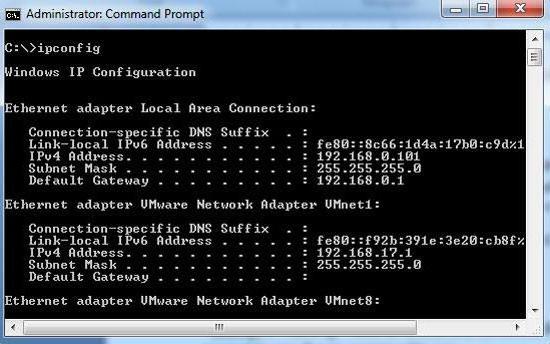
Тук можете да разберете как е открит конфликт между IP-адресите на Windows на вашия компютър и как вашият компютър е свързан към мрежата. Проверява се методът на свързване. Ако сте свързани с интернет чрез динамична връзка, следните стъпки могат да ви помогнат да се отървете от проблема:
- Включете командния ред с клавишната комбинация win + r.
- В реда пишем командата ipconfig.
- Намерете параметъра ip-address. Ако е зададен грешен параметър, а именно - 169 ..., тогава мрежата за връзка се конфигурира ръчно. За да конфигурирате правилно мрежата, свържете се с вашия интернет доставчик.